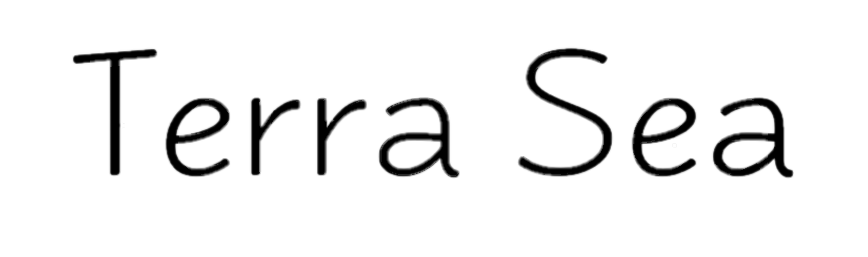
Nikonの「Webcam Utility」を使ってみた
更新:2020/11/27
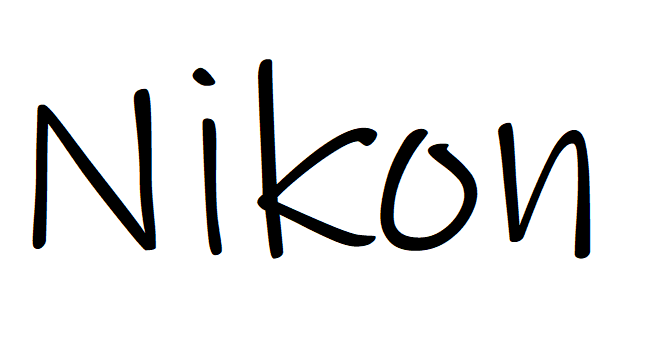
2020年8月6日、ニコンからニコンのカメラをWebカメラとして使うことのできるようにするニコン純正のソフト「Webcam Utility ベータ版」が公開されました。
今まで、ニコンのカメラをWebカメラとして利用するのによく使われていた「SparkoCam」を使わずにニコン純正ソフトでWebカメラ化できるということで実際に使ってみたいと思います。
インストール
まずはニコンのダウンロードサイトからインストーラをダウンロードします。※正式版がリリースされたため、上記のURLからは飛べなくなりました。ダウンロードリンクについてはこちらをご覧ください。
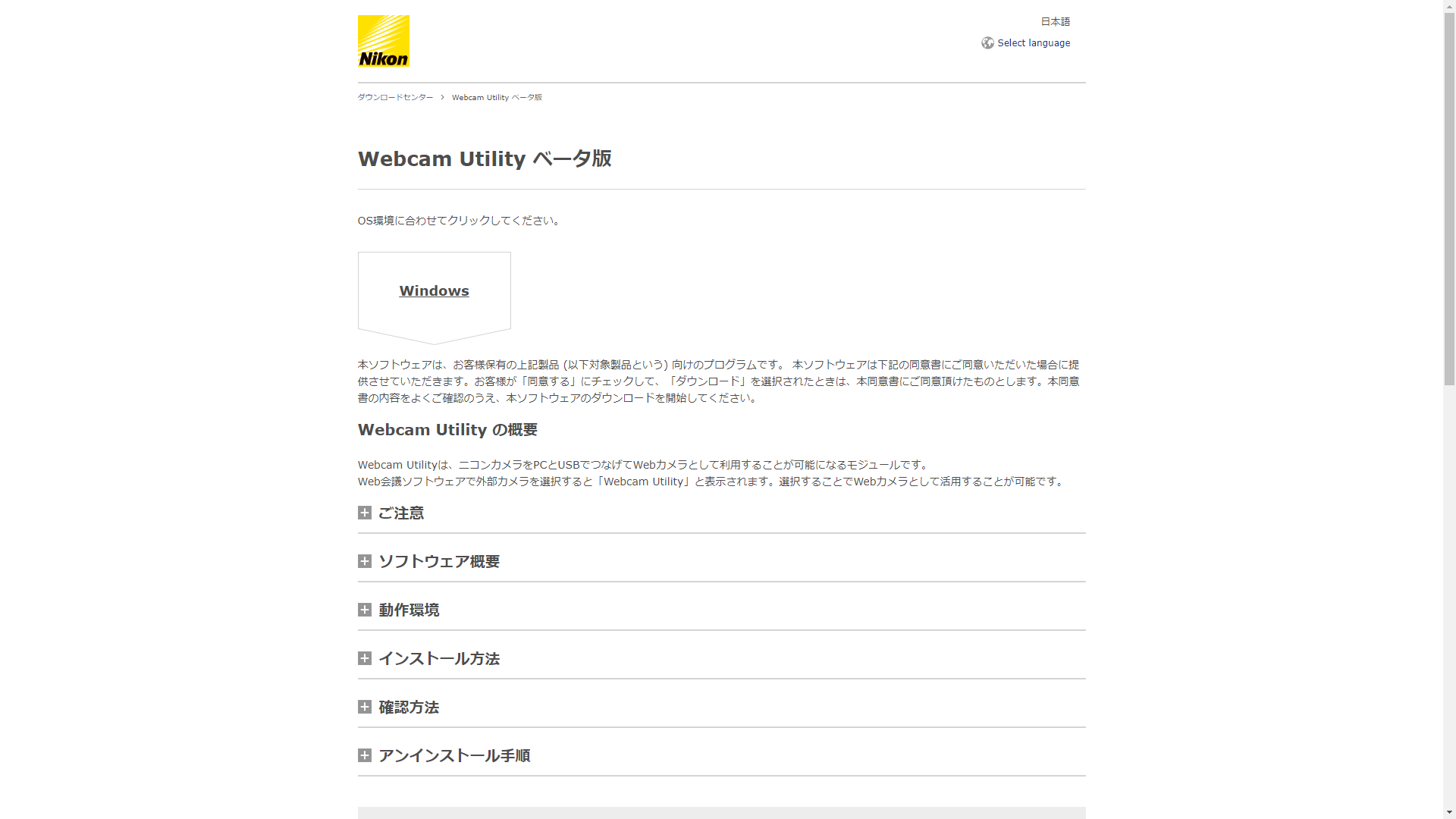
※2020年8月9日現在Windows 10 64bit版にしか対応していないみたいです。
ダウンロードしたインストーラ「S-NWU___-000900WF-ALLIN-ALL___.exe」を実行してインストールしていきます。
利用許諾契約の条項に同意して、「次へ(N)」
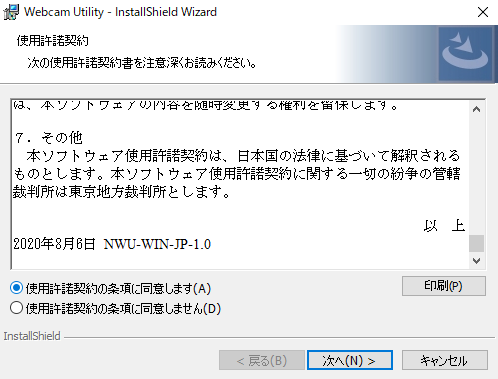
注意事項を読んで、「次へ(N)」
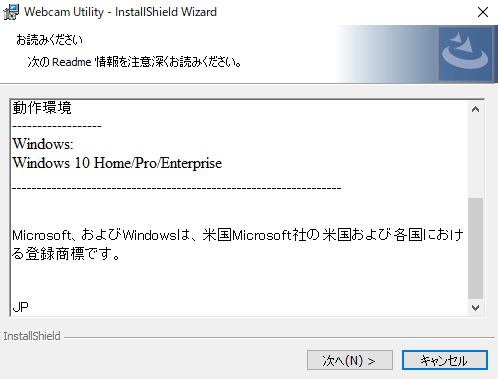
インストール終わるのを待って
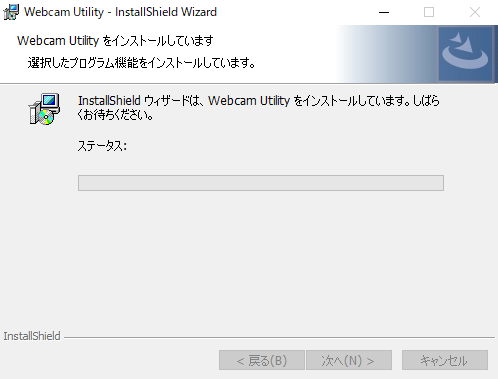
インストール完了
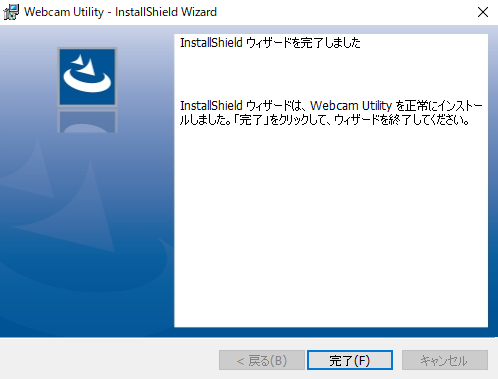
「Webcam Utility」を使ってみる
1.カメラとパソコンをUSBケーブルで接続する。2.「Zoom」や「Skype」などのWeb会議ソフトで利用するカメラ選択で「Webcam Utility」を選択する。
3.Web会議ソフトに、カメラからの映像が表示されていることを確認する。
以上、めちゃくちゃ簡単です!
試しに、Zoomで利用してみました。
今回利用するカメラは、以前紹介したD780を利用します。
(その時の記事はこちら)
まず、Zoomを起動して、赤枠で囲った歯車型のボタンから設定を開く。
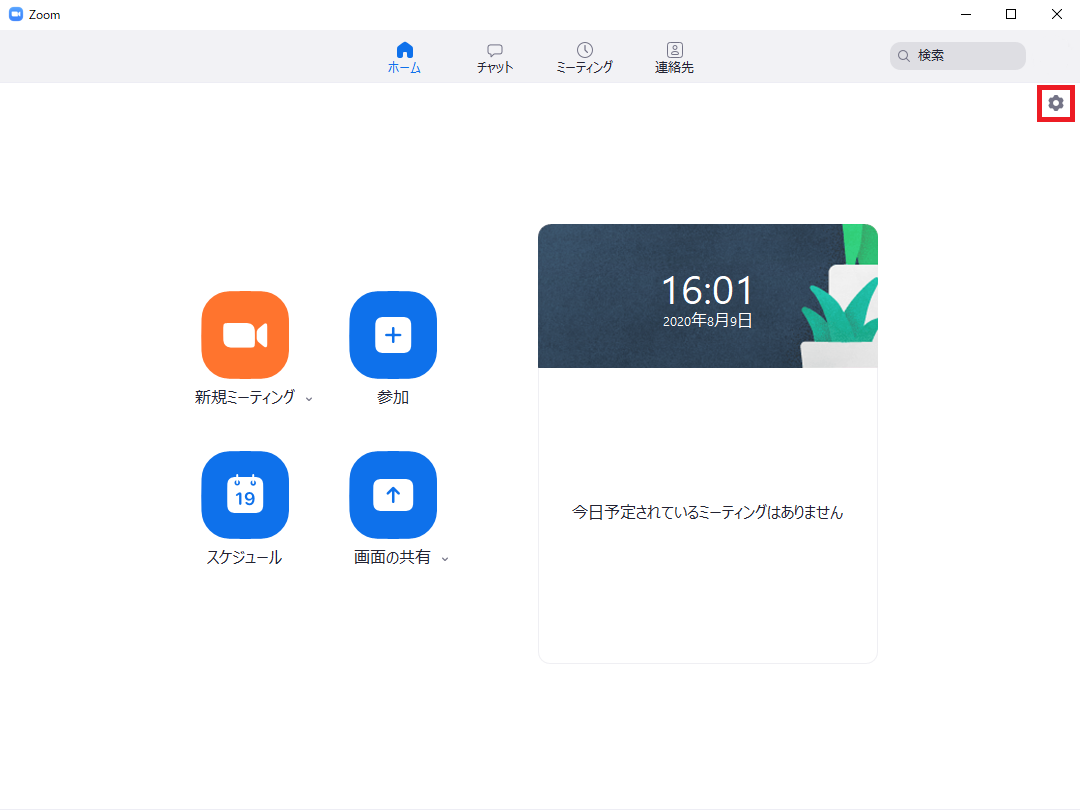
設定->ビデオにある、「カメラ:」と書かれているところのプルダウンから「Nikon Webcam Utility」を選択する。
そうすると、プルダウンの上にカメラからの映像が表示されました!簡単!
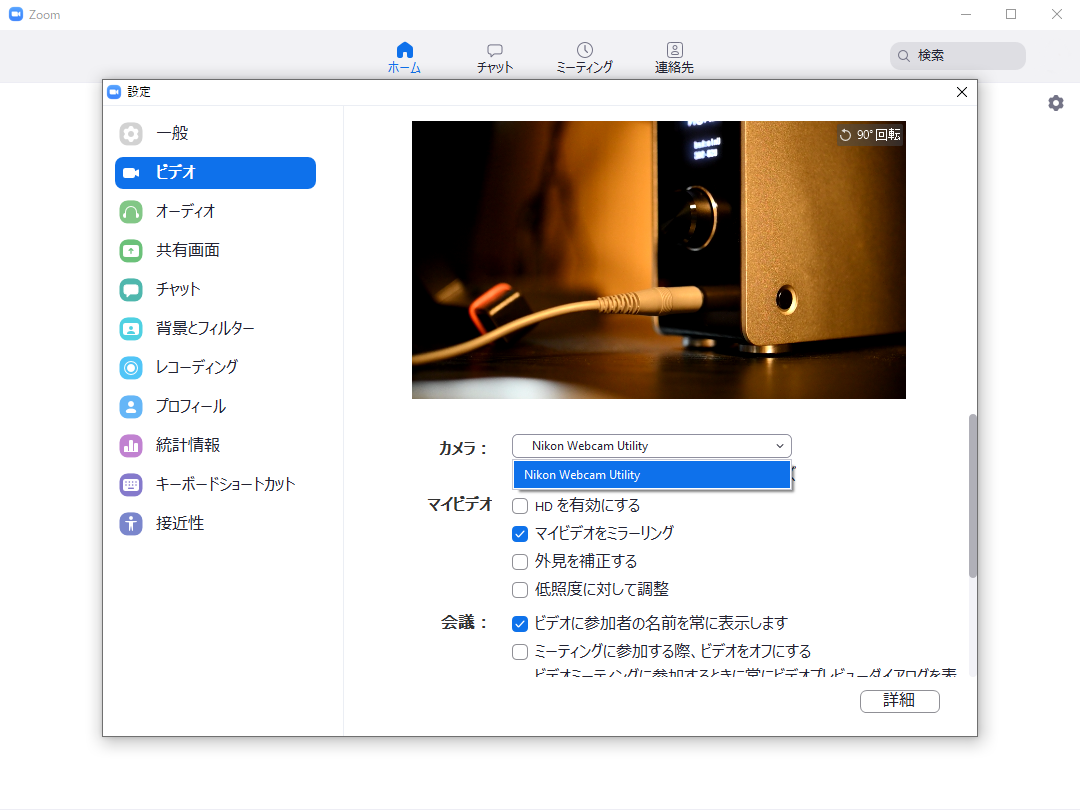
動画の分野では、CannonやSony、Panasonicにおいて行かれているニコンですがWebカメラとしても今後の展開に期待です!
以上、「Webcam Utility」を使ってみたでした!
今回使ったカメラ
Tweet